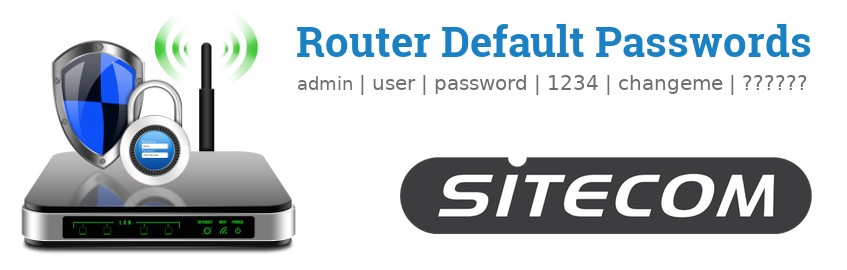
Sitecom默认用户名 & 密码
登录到你的Sitecom路由器时需要默认的登录信息
信息更新日期2025年2月11日
大多数Sitecom路由器的默认用户名是admin,默认密码是admin,然后默认 IP 地址是192.168.0.1。
登录到Sitecom路由器的网页界面进行设置变更时,需要这些Sitecom登录信息。
有一些型号不遵循标准,你可以在下表中看到对应信息。
下方的表格还说明了在你忘记你的Sitecom路由器密码的时候,在你需要恢复你的Sitecom路由器到出厂默认密码的时候,在重置密码无效的时候,该怎么做。
提示:按下ctrl+f (在 Mac 电脑上则按下 cmd+f)来快速搜索你的型号编号。Sitecom默认密码列表 (有效时间 二月 2025)
| 型号 | 默认用户名 | 默认密码 | 默认 IP地址 |
|
WL-105b WL-105b默认出厂设置 |
admin | admin | 192.168.1.250 |
|
WL-122 WL-122默认出厂设置 |
sitecom | sitecom | 192.168.1.254 |
|
WL-183 WL-183默认出厂设置 |
admin | admin | 192.168.0.1 |
|
WL-304 WL-304默认出厂设置 |
admin | admin | 192.168.0.1 |
|
WL-306 WL-306默认出厂设置 |
admin | admin | 192.168.0.1 |
|
WL-308 WL-308默认出厂设置 |
admin | admin | 192.168.0.1 |
|
WL-309 WL-309默认出厂设置 |
admin | admin | 192.168.0.1 |
|
WL-330 WL-330默认出厂设置 |
admin | admin | 192.168.0.234 |
|
WL-351 v1 002 WL-351 v1 002默认出厂设置 |
admin | admin | 192.168.0.1 |
|
WLR-4100 WLR-4100默认出厂设置 |
admin | ''randomly generated'' | 192.168.0.1 |
|
|
|||
|
WLR-6000 WLR-6000默认出厂设置 |
admin | ''randomly generated'' | 192.168.0.1 |
|
WLR-6100 WLR-6100默认出厂设置 |
admin | - | 192.168.0.1 |
|
WLR-7100 WLR-7100默认出厂设置 |
admin | ''randomly generated'' | 192.168.0.1 |
|
WLR-8100 WLR-8100默认出厂设置 |
admin | ''randomly generated'' | 192.168.0.1 |
|
WLR-9000 WLR-9000默认出厂设置 |
admin | - | 192.168.0.1 |
|
WLR-9500 WLR-9500默认出厂设置 |
admin | - | 192.168.0.1 |
说明和常见问题
是否忘记了你的Sitecom路由器密码?
你是否变更了你的Sitecom路由器的用户名和/或密码,然后你忘记你改成什么了?
不要紧:所有Sitecom路由器都有默认出厂密码,你可以采取以下措施来恢复。
恢复Sitecom路由器默认密码
如果你决定恢复你的Sitecom路由器到出厂默认状态,你应该按下列方式进行 30-30-30 重置:
- 在你的Sitecom 路由器通电时,按住重置按钮30秒。
- 在按住重置按钮的同时,拔下路由器的电源,再按住重置按钮30秒
- 在按住重置按钮的同时,再次打开装置电源,再按住30秒。
你的Sitecom 路由器现在应该已经被重置为全新的出厂设置,查看表格,看看那些设置内容是什么(最常见的是 admin/admin)。
如果出厂重置没有成功,请查看Sitecom 30 30 30 出厂重置指南。
重要提示: 请记住在恢复出厂设置后更改默认用户名和密码,提升路由器的安全性,因为默认密码在网络上(比如这里)到处都能见到。
我无法使用默认的密码来访问我的Sitecom路由器
请确保你按照下列的重置说明进行正确操作,因为Sitecom路由器在重置后都应该能够恢复到出厂默认设置。
如果不按步骤操作,你的路由器可能有损坏的风险,你可能需要维修或者更换你的设备了。
